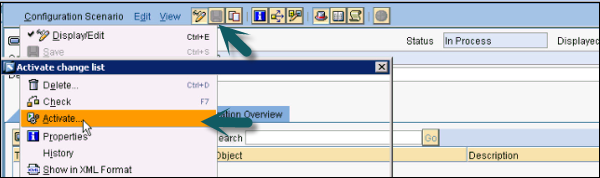SAP PI - Tworzenie mapowania operacji
Zrozummy teraz, jak stworzyć mapowanie operacji.
Step 1 - Idź do Object → New → Message Objects → Operation Mapping.
Step 2 - Wprowadź nazwę operacji mapowania i kliknij Create przycisk.
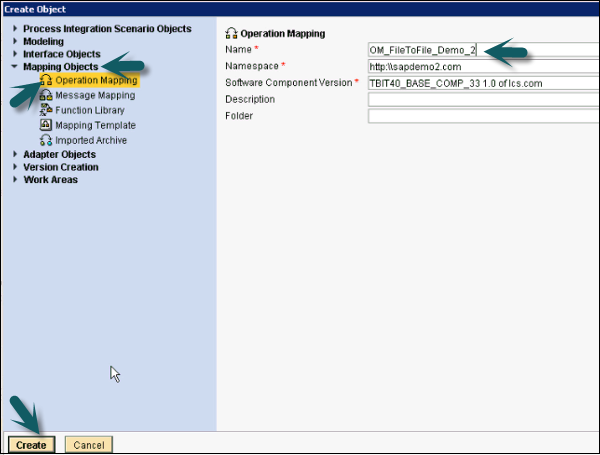
Step 3- W następnym oknie musisz wprowadzić Operację źródłową i Operację docelową. Przeciągnij interfejs usługi z lewego okienka do opcji Operacja źródłowa i Operacja docelowa. Interfejs usługi przychodzącej zostanie przeciągnięty do operacji docelowej, a interfejs usługi wychodzącej zostanie przeciągnięty do operacji źródłowej.
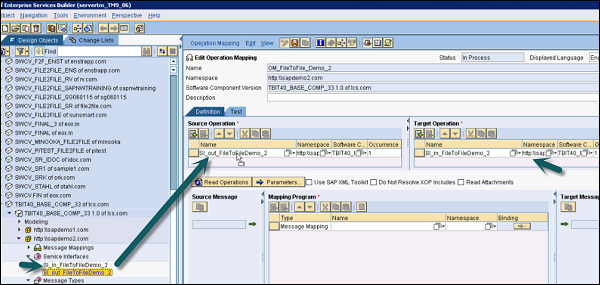
Step 4- Przeciągnij Mapowanie wiadomości do opcji Program mapowania, jak na poniższym zrzucie ekranu. Po wprowadzeniu tych ustawień kliknij plikSave przycisk u góry.

Step 5 - Teraz przejdź do Mapowanie operacji → Aktywuj → Aktywuj → Zamknij.
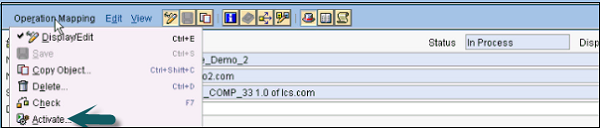
Step 6 - Przejdź do Integration Builder w sekcji Integration Directory na stronie głównej narzędzi SAP PI, aby skonfigurować scenariusz.
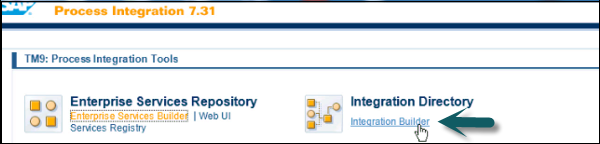
Step 7 - Przejdź do widoku scenariusza konfiguracji programu Integration Builder.
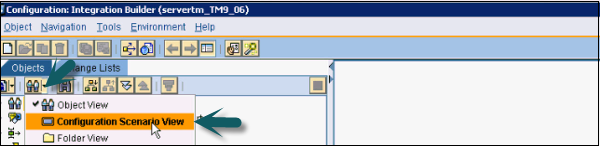
Step 8 - Aby skonfigurować scenariusz, przejdź do Obiekt → Nowy → Pod zakładką Administracja → Scenariusz konfiguracji.

Step 9 - Wprowadź nazwę scenariusza konfiguracji i kliknij Create przycisk.
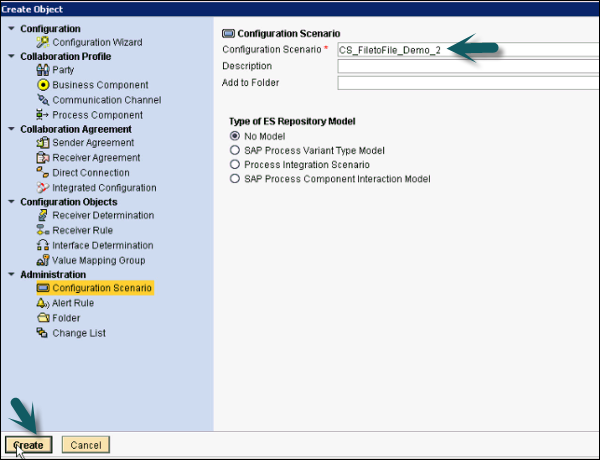
Step 10 - Save i Activate Scenariusz konfiguracji, jak pokazano na poniższym zrzucie ekranu.